Cara Membuat GIF
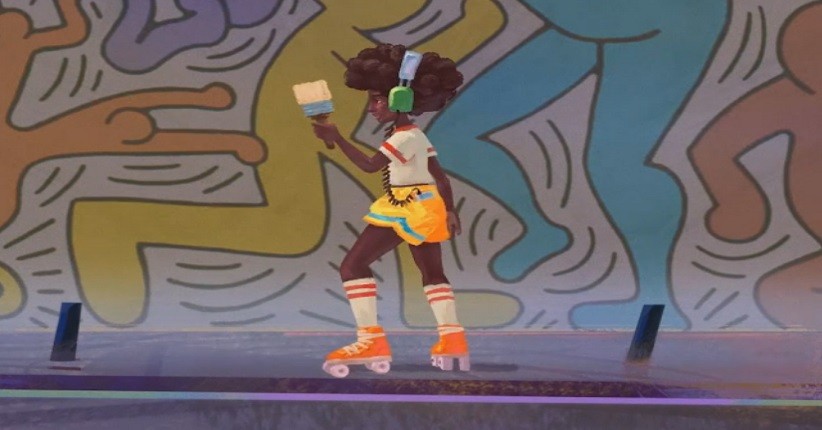
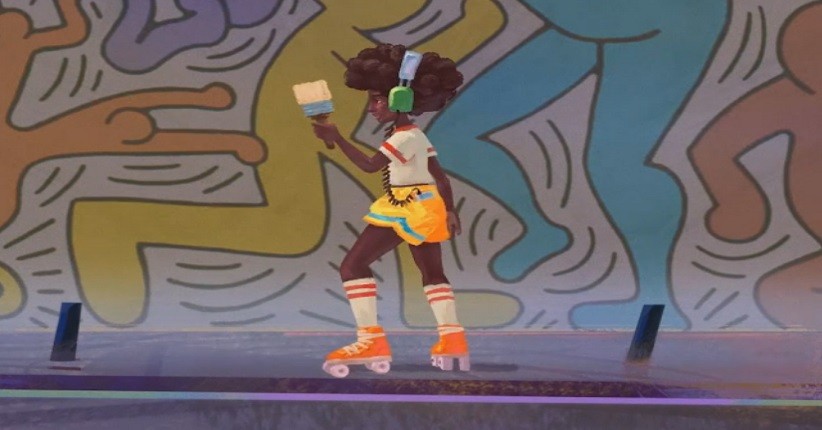
JAKARTA, iNews.id - Cara membuat GIF sangat mudah dilakukan semua orang. Anda bisa membuat format GIF dari video atau foto yang sudah tersedia sebelumnya.
GIF adalah satu satu format yang banyak digemari orang-orang dalam berkirim pesan. Menariknya, Anda bisa lho membuat format GIF Anda sendiri dari video atau bahkan gambar still.

Untuk membantu membuat GIF, sudah ada yang tool yang bisa digunakan. Salah satu tool yang dapat digunakan di luar sana untuk membuat format GIF adalah Photoshop.
Cara membuat GIF menggunakan Photoshop sangat mudah. Bagi yang tidak mengetahuinya, ikuti langkah-langkah berikut ini sebagaimana dikutip dari Digital Trends, Minggu (6/11/2021).

1. Cara Membuat GIF dari Video
Adobe Photoshop mungkin adalah perangkat lunak terbaik yang tersedia untuk membuat GIF (atau mengedit gambar secara umum). Jika Anda tidak memiliki Photoshop, program lain dapat memberi Anda beberapa fungsi yang sama, seperti GIMP. Tapi, jika Anda ingin serius membuat GIF, Photoshop adalah caranya.
Langkah 1: Temukan urutan video bagus di web yang ingin Anda ubah menjadi GIF. Ini bisa berupa apa saja. Tapi, cobalah untuk memilih klip yang tidak terlalu panjang, karena singkatnya adalah kunci untuk GIF yang bagus.

Langkah 2: Simpan video ke komputer Anda. Lihat panduan kami tentang cara mengunduh video YouTube jika Anda memerlukan panduan untuk menyalin rekaman dari web. Pangkas rekaman hanya sepanjang yang Anda inginkan untuk memutar GIF. Dua atau tiga detik bagus, lima mendorongnya, dan 10 atau lebih dimungkinkan dengan pemotongan yang tepat, tetapi file akan besar dan sulit untuk dikerjakan. Aturan umum adalah untuk menyampaikan ide Anda dalam bingkai sesedikit mungkin.
Langkah 3: Buka video dengan Photoshop. Untuk melakukan ini, navigasikan ke File > Import > Video Frames To Layers. Pilih file video yang Anda inginkan, dan Photoshop akan membukanya sebagai serangkaian bingkai foto. Anda dapat memilih untuk mengimpor seluruh video dari awal hingga akhir atau menggunakan penggeser untuk memilih bagian klip yang lebih kecil. Anda dapat membatasi impor ke setiap bingkai lainnya (atau setiap bingkai ketiga, keempat, dll.) untuk membuat file lebih kecil, tetapi ini juga akan membuat video menjadi lebih tajam.

Langkah 4: Main-main dengan pengaturan. Anda dapat menyesuaikan keseimbangan warna dan yang lainnya dengan Photoshop pada saat ini jika Anda mau. Saat semuanya terlihat sempurna, buka File > Save For Web.
Langkah 5: Simpan dan bagikan! Tekan tombol Simpan untuk menyelesaikan kreasi Anda. Setelah selesai, Anda dapat mengunggahnya ke situs hosting gambar gratis seperti Imgur untuk dibagikan dengan teman-teman Anda dan menyematkannya ke blog dan situs web.

2. Cara Membuat GIF dari Gambar Still
Anda juga dapat membuat GIF animasi di Photoshop dengan merangkai gambar diam. Proses ini terdiri dari melapis setiap frame dari bawah ke atas dan kemudian mengurutkan lapisan menggunakan alat animasi / garis waktu Photoshop.
Langkah 1: Kumpulkan gambar diam yang ingin Anda urutkan untuk GIF Anda dan letakkan dalam satu folder. Kemudian, di Photoshop, klik File > Scripts > Load Files Into Stack. Kemudian, klik Browse dan pilih gambar di desktop Anda yang ingin Anda gabungkan menjadi GIF.
Pilih OK, dan komposisi baru akan terbuka dengan gambar diam ini sekarang ditampilkan sebagai lapisan individual dalam satu gambar. Atur mereka sesuai; bingkai pertama Anda harus menempati lapisan paling bawah dan seterusnya.
Anda juga dapat membuat setiap lapisan satu per satu di Photoshop itu sendiri daripada mengunggah foto Anda secara berkelompok sebagai lapisan. Jalankan Photoshop dan buat gambar baru dengan mengklik File > New lalu pilih OK. Kemudian, buka kunci layer latar belakang dengan mengklik dua kali ikon Kunci, buat layer baru dengan membuka Layer > New… > Layer, dan rancang setiap frame sesuai dengan itu.
Sekali lagi, hubungkan animasi Anda dari bawah ke atas. (Proses ini berfungsi jika Anda menggunakan Photoshop versi lama yang tidak menampilkan opsi "Muat File ke Stack".) Muat gambar diam Anda ke Photoshop, seret ke proyek baru Anda, dan ubah ukuran layer yang baru dibuat sesuai dengan menggunakan transformasi Photoshop alat (Edit > Free Transform atau Ctrl + T), lalu seret sudut untuk mengubah ukuran objek).
Langkah 2: Sekarang setelah Anda mengatur layer Anda, Anda dapat mulai mengurutkan layer Anda. Sekali lagi, proses ini akan bervariasi tergantung pada versi Photoshop yang Anda gunakan. Jika Anda masih menjalankan CS5 atau lebih rendah, akses jendela animasi dengan membuka Window + Animation.
Demikian juga, klik Window + Timeline di Photoshop CS6 dan Photoshop CC untuk mengakses jendela Timeline. Untuk Photoshop CC, klik menu drop-down di tengah jendela Timeline dan pilih Create Frame Animation.
Setelah Anda membuka alat pengurutan Photoshop, klik panah kecil yang menghadap ke kanan di sudut kanan atas, lalu pilih Make Frames From Layers.
Anda juga dapat mengklik panah yang menghadap ke kanan untuk membuat bingkai baru secara manual (atau Anda dapat menggunakan perintah tombol pintas Ctrl > Shift > Alt > F). Dari sana, gunakan ikon Mata di sebelah setiap lapisan untuk menyembunyikan lapisan yang tidak ingin Anda tampilkan dalam bingkai yang telah Anda buat.
Dari sini, gunakan menu di bawah setiap frame untuk mengubah durasinya. Menu di sudut kiri bawah menentukan berapa kali GIF Anda akan diputar ulang — atur ke Selamanya jika Anda ingin berulang tanpa henti.
Langkah 3: Selamat! Anda telah membuat GIF animasi menggunakan gambar diam, dan sekarang yang harus Anda lakukan adalah mengekspornya dari Photoshop menggunakan proses yang diuraikan di atas. Untuk rekap cepat:
Buka File > Simpan Untuk Web. Ingatlah untuk menjaga GIF Anda tidak lebih besar dari 1MB. Jika perlu, ubah pengaturan warna, gentar, kehilangan, dan ukuran hingga GIF Anda diubah ukurannya. Setelah Anda puas, simpan GIF Anda yang baru dicetak.
Editor: Dini Listiyani